Popolnoma čudovito je imeti vedno pri sebi napravo, ki lahko ujame najdragocenejše in najbolj vznemirljive trenutke v vašem življenju. Toda samo zato, ker ste želeli nekaj posneti ali shraniti, še ne pomeni, da bi to moralo biti na voljo in dostopno vsem. Obstajajo načini za skrivanje map, dokumentov in datotek iz vaših naprav na različne načine, kar vključuje možnost skrivanja fotografij v napravah iPhone, iPad in Mac.
Povezano branje
- Kako prenesti svoje fotografije iz iCloud Photos v Google Photos
- 9 nasvetov za boljšo organizacijo fotografij vaših prijateljev in družine v albumu Ljudje v sistemu iOS
- Kako si ogledate predstavnost v polni ločljivosti v fotografijah iCloud
- iPhone: Kako združiti dve fotografiji z uporabo bližnjic
- Kako uporabljati iCloud Photos v sistemu Windows 11
Kako skriti fotografije na iPhone in iPad
Koraki, ki jih morate narediti, da skrijete fotografije v iPhonu in iPadu, so približno tako enostavni, kot bi si želeli. Najboljši del pri vsem tem je, da se vam za to ni treba zanašati na aplikacije ali storitve tretjih oseb. Zahvaljujoč Appleu, ki je to funkcijo vgradil v aplikacijo Photos, lahko fotografije v napravah iPhone in iPad skrijete takoj, ko posnamete (ali shranite) sliko.
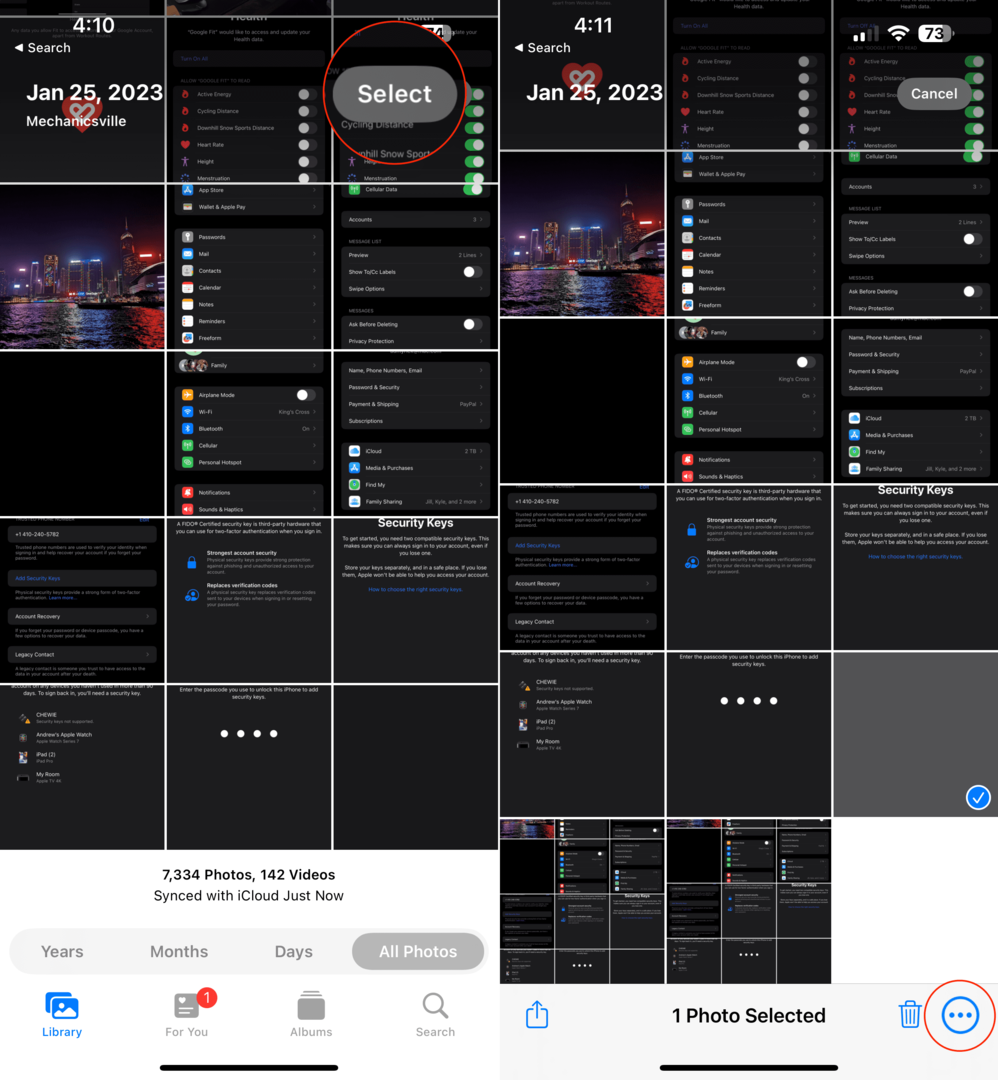
- Odprite Fotografije aplikacijo na vašem iPhone in/ali iPad.
- Poiščite in odprite album, ki si ga želite ogledati.
- Tapnite Izberite gumb v zgornjem desnem kotu.
- Izberite fotografije in videoposnetke, ki jih želite skriti.
- Tapnite Elipsa (…) gumb v spodnji orodni vrstici.
- V kontekstnem meniju, ki se prikaže, tapnite Skrij se gumb.
- Tapnite Skrij [#] fotografije gumb.
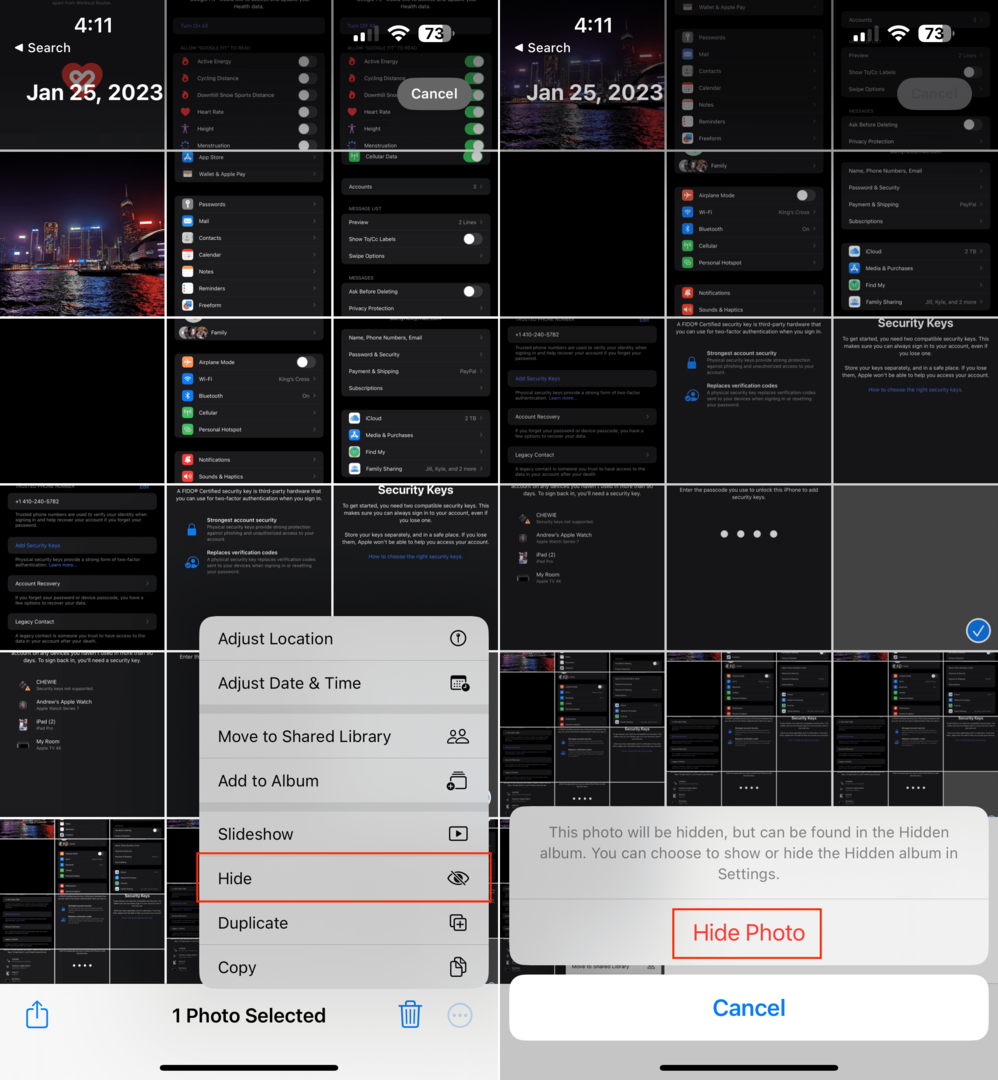
Takoj, ko tapnete gumb Skrij fotografije, bodo vse slike ali videoposnetki, ki ste jih izbrali, odstranjeni iz glavnega pogleda knjižnice v aplikaciji Fotografije. Ne izbrišejo se iz vaše naprave, temveč se premaknejo v povsem drug album, ki je zaščiten z Face ID-jem, Touch ID-jem ali geslom.
Kako skriti fotografije na Macu
Če ste nekdo, ki raje upravlja svojo knjižnico fotografij na Macu, bo Apple to naredil izjemno enostavno zahvaljujoč vgrajeni aplikaciji Fotografije. S pomočjo iCloud Photos se bodo vse fotografije in videoposnetki, ki jih posnamete, sinhronizirali v vaših napravah. Poleg tega lahko fotografije na Macu tudi skrijete.
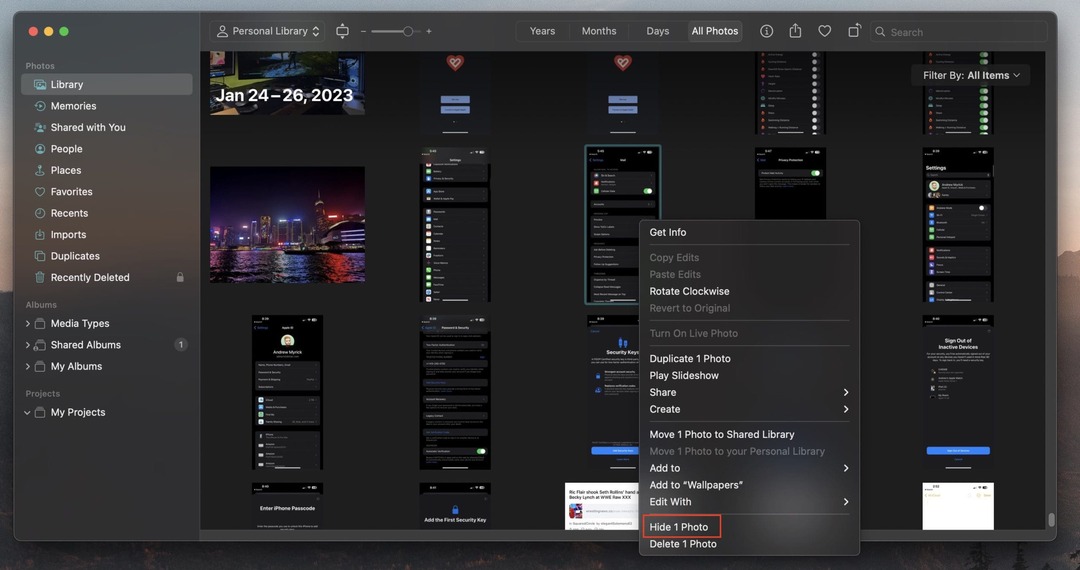
- Odprite Fotografije aplikacijo na vašem Macu.
- Kliknite Knjižnica pod Fotografije v stranski vrstici na levi.
- Poiščite fotografije in/ali videoposnetke, ki jih želite skriti.
- Z desno miškino tipko kliknite fotografijo, ki jo želite skriti.
- V spustnem meniju označite in izberite Skrij [#] fotografije.
- Kliknite na Skrij se gumb za potrditev.

Kako si ogledati skrite fotografije
Ne glede na to, ali skrijete fotografije v iPhonu, iPadu ali Macu, boste z izvajanjem zgornjih korakov premaknili slike in videoposnetke v nov album »Skrito«. To je dostopno v vseh vaših napravah in se tudi sinhronizira na enak način kot preostali del vaše knjižnice iCloud Photo Library. Kljub temu si lahko ogledate skrite fotografije:
- Odprite Fotografije aplikacijo na vašem iPhone in/ali iPad.
- Tapnite Albumi v spodnji orodni vrstici.
- Pomaknite se do konca seznama albumov, dokler ne dosežete Drugi albumi razdelek.
- Tapnite Skrito.
- Preverjanje pristnosti z uporabo Face ID-ja, Touch ID-ja ali gesla vašega iPhone-a.
Ko zagotovite preverjanje pristnosti, si boste lahko ogledali vse fotografije in videoposnetke, ki so skriti v katerem koli od vaših drugih albumov v aplikaciji Fotografije. Lahko greste tako daleč, da jih razkrijete tako, da izberete sliko ali video, tapnete gumb Skupna raba in nato tapnete Razkrij gumb. Nato bo premaknjen nazaj v »Glavni« album z vašo aplikacijo Fotografije.
Kako skriti fotografije na iPhone in iPad z Apple Notes
Apple vam že nekaj časa dovoli zaklepanje zapiskov v Apple Notes, vendar je bil postopek precej frustrirajoč. Trenutno zahteva, da ustvarite edinstveno geslo za zaklepanje in odklepanje morebitnih zapiskov. Ni treba posebej poudarjati, da to ni ravno najhitrejši način za dostop do beležke, do katere morate dostopati. Toda z iOS 16 in iPadOS 16 lahko končno, uporabite geslo vaše naprave, da zaklenete zapiske. Tukaj je opisano, kako lahko nastavite to funkcijo:
- Odprite nastavitve aplikacijo na vašem iPhone ali iPad.
- Pomaknite se navzdol in tapnite Opombe.
- Tapnite Geslo.
- Če to nastavitev uporabljate prvič, se prikaže nov poziv.
- Tapnite bodisi Uporabite geslo za iPhone oz Ustvari geslo.
- Preverite pristnost sprememb s ponujeno metodo (Face ID, Passcode ali Touch ID).
Ko dokončate zgornje korake, boste lahko zaklenili zapiske z geslom vašega iPhone-a, Face ID-jem, Touch ID-jem ali z ustvarjenim geslom. Možnost uporabe gesla za vaš iPhone je ena najnovejših funkcij v aplikaciji Apple Notes. Prej ste lahko zapiske zaklenili le za geslom, ki ste ga ustvarili sami.
Očitno morate, preden lahko skrijete fotografije v napravah iPhone, iPad in Mac z aplikacijo Notes, v opombo dejansko dodati sliko. Tukaj so koraki, ki jih boste morali narediti, da dodate sliko v Apple Notes:
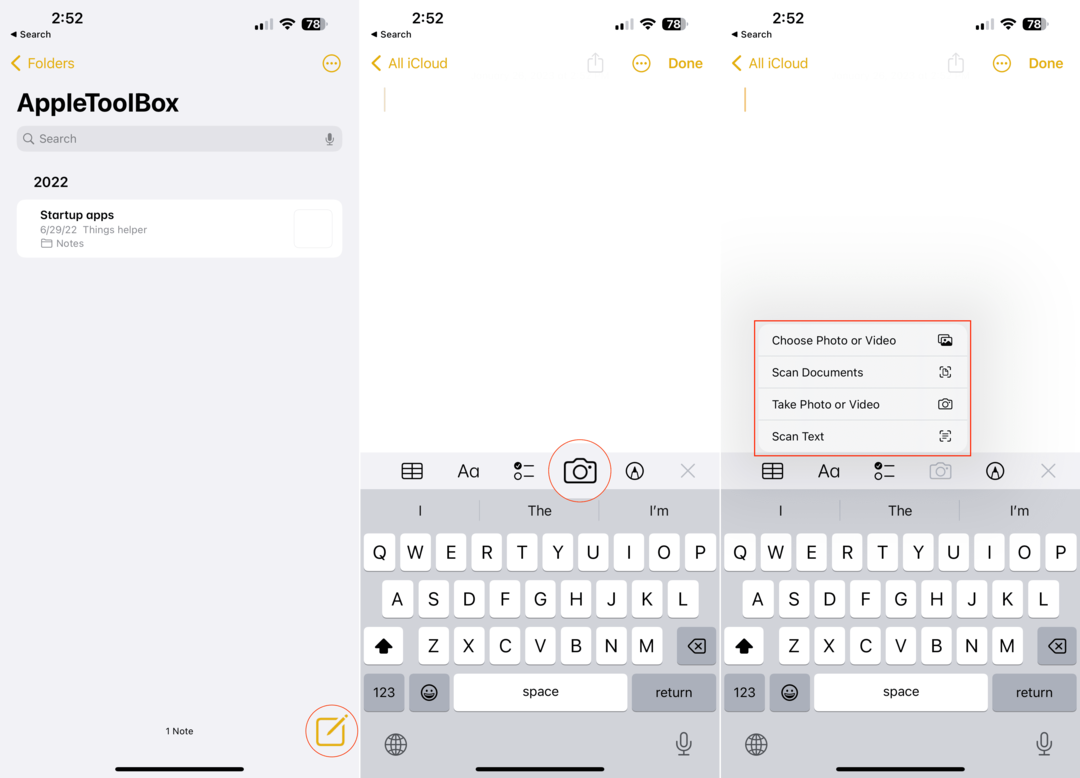
- Odprite aplikacijo Apple Notes v napravi iPhone ali iPad.
- Tapnite Sestavi opombo gumb v spodnjem desnem kotu.
- Ko se prikaže tipkovnica, tapnite Kamera v orodni vrstici nad tipkovnico.
- V kontekstnem meniju izberite eno od naslednjega:
- Izberite Foto ali Video
- Skeniraj dokumente
- Posnemite fotografijo ali video
- Če ste se odločili za Izberite Foto ali Video, izberite slike ali videoposnetke, ki jih želite skriti.
- Tapnite Dodaj gumb v zgornjem desnem kotu.
- Ko so fotografije ali videoposnetki dodani, tapnite ikono Elipsa (…) v zgornjem desnem kotu.
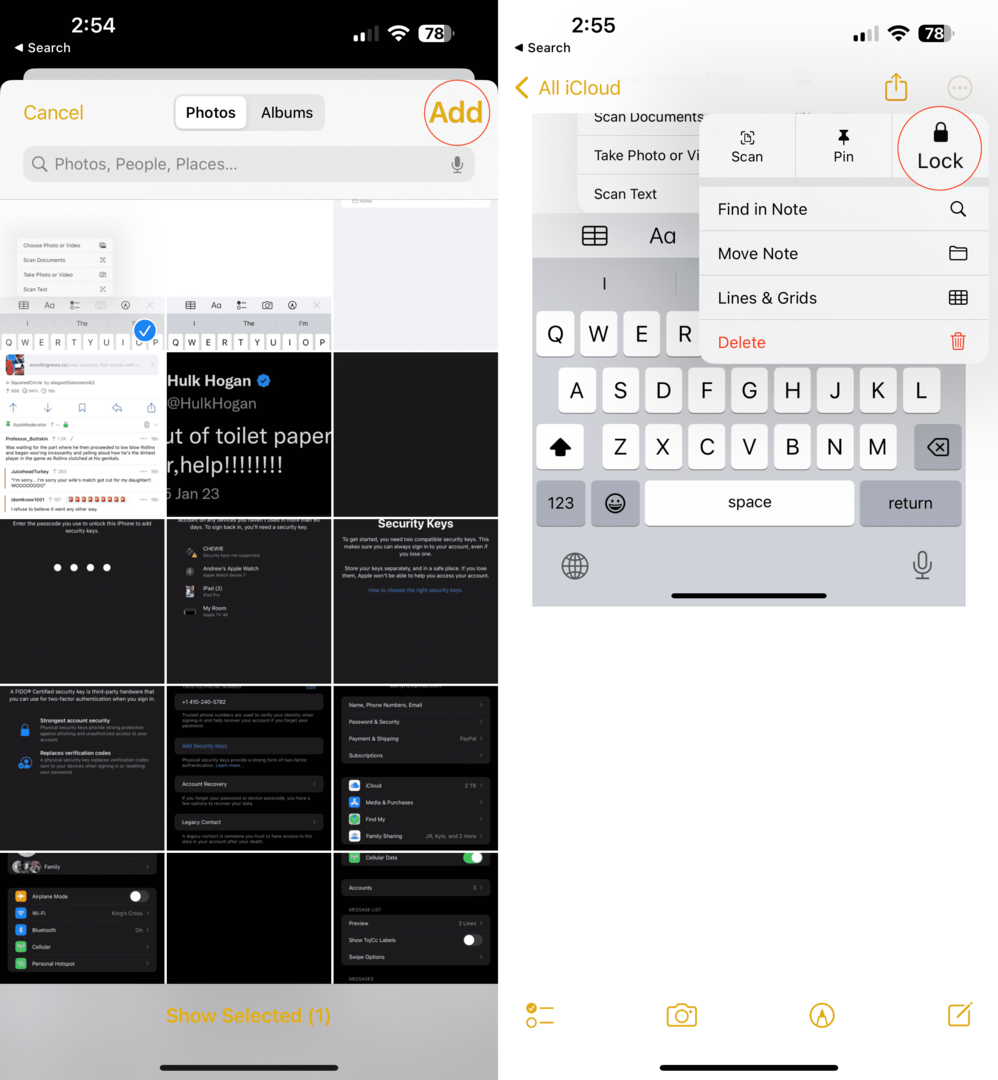
- Na vrhu spustnega menija tapnite Zaklepanje gumb.
- Preverjanje pristnosti z uporabo Face ID-ja, Touch ID-ja ali vašega gesla/gesla.
- Tapnite Zaklepanje ikono v orodni vrstici, da zaklenete beležko.
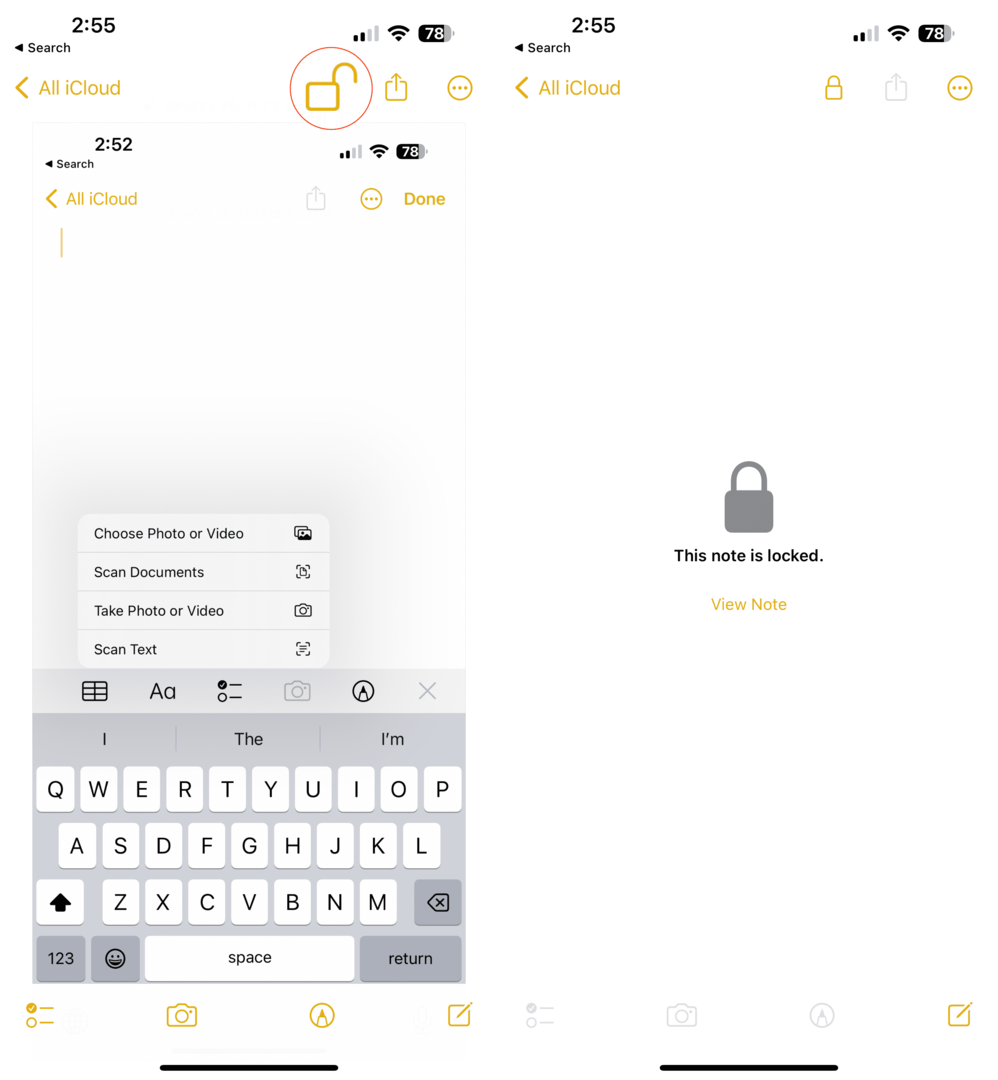
Zdaj lahko svoje zapiske zaklenete neposredno iz aplikacije Notes. V Notesovem pregledu ne boste mogli videti njihovega predogleda, za njihovo odklepanje pa je potrebna avtentikacija. In zahvaljujoč izboljšavam pametnih map v iOS 16 in iPadOS 16 lahko celo ustvarite pametno mapo, v kateri so samo zaklenjeni zapiski.
Andrew Myrick je svobodni pisatelj, ki živi na vzhodni obali ZDA. Uživa v vsem, kar je povezano s tehnologijo, vključno s tablicami, pametnimi telefoni in vsem vmes. Morda je njegova najljubša preteklost ta, da ima neskončno zalogo različnih tipkovnic in igralnih dlančnikov, ki na koncu zberejo več prahu kot konzole, ki jih posnemajo.
Sorodne objave:
Andrew Myrick je svobodni pisatelj, ki živi na vzhodni obali ZDA. Uživa v vsem, kar je povezano s tehnologijo, vključno s tablicami, pametnimi telefoni in vsem vmes. Morda je njegova najljubša preteklost ta, da ima neskončno zalogo različnih tipkovnic in igralnih dlančnikov, ki na koncu zberejo več prahu kot konzole, ki jih posnemajo.